Dacă diagrama conține titluri de diagramă (adică numele diagramei) sau titluri de axe (titlurile afișate pe axa x, y sau z a unei diagrame) și etichete de date (care oferă detalii suplimentare despre un anumit punct de date din diagramă), puteți edita acele titluri și etichete.
De asemenea, puteți să editați titluri și etichete independente de datele foii de lucru, să faceți acest lucru direct în diagramă și să utilizați formatarea cu text îmbogățit pentru a le face să arate mai bine.
Rețineți că aveți posibilitatea să editați titlurile și etichetele de date legate la datele foii de lucru din celulele corespunzătoare ale foii de lucru. De exemplu, dacă modificați titlul într-o celulă din "Venit anual" în "Venit anual", modificarea respectivă va apărea automat în titlurile și etichetele de date din diagramă. Totuși, nu veți putea utiliza formatarea cu text îmbogățit atunci când efectuați o modificare dintr-o celulă.
Atunci când editați un titlu legat sau o etichetă de date în diagramă (nu într-o celulă), titlul sau eticheta de date nu vor mai fi legate la celula corespunzătoare din foaia de lucru, iar modificările pe care le efectuați nu se afișează în foaia de lucru propriu-zisă (deși le veți vedea în diagramă). Cu toate acestea, aveți posibilitatea să restabiliți legăturile dintre titluri sau etichete de date și celulele foii de lucru.
După ce terminați de editat textul, puteți muta etichetele de date în poziții diferite, după cum este necesar.
Notă: Pentru a efectua oricare dintre modificările descrise mai jos, o diagramă trebuie să aibă deja titluri sau etichete de date. Pentru a afla cum să le adăugați, consultați Adăugarea sau eliminarea titlurilor dintr-o diagramă și Adăugarea sau eliminarea etichetelor de date dintr-o diagramă.
Ce intenționați?
Editarea conținutului unui titlu sau al unei etichete de date din diagramă
-
Într-o diagramă, alegeți una dintre următoarele variante:
-
Pentru a edita conținutul unui titlu, faceți clic pe titlul diagramei sau axei pe care doriți să o modificați.
-
Pentru a edita conținutul unei etichete de date, faceți clic de două ori pe eticheta de date pe care doriți să o modificați.
Primul clic selectează etichetele de date pentru întreaga serie de date, iar al doilea clic selectează eticheta de date individuală.
-
-
Faceți clic din nou pentru a plasa titlul sau eticheta de date în modul de editare, glisați pentru a selecta textul pe care doriți să-l modificați, tastați noul text sau valoarea.
Pentru a insera un sfârșit de linie, faceți clic pentru a plasa cursorul acolo unde doriți să întrerupeți linia, apoi apăsați enter.
-
După ce ați terminat editarea, faceți clic în afara casetei text unde ați efectuat modificările de text.
-
Pentru a formata textul din caseta titlu sau etichetă de date, procedați astfel:
-
Faceți clic în caseta titlu, apoi selectați textul pe care doriți să-l formatați.
-
Faceți clic dreapta în interiorul casetei text, apoi faceți clic pe opțiunile de formatare dorite.
De asemenea, puteți utiliza butoanele de formatare din panglică (fila Pornire, grupul Font). Pentru a formata tot titlul, puteți să faceți clic dreapta pe el, să faceți clic pe Formatare titlu de diagramă, apoi să selectați opțiunile de formatare dorite.
-
Notă: Dimensiunea titlului sau a casetei cu etichete de date se ajustează la dimensiunea textului. Imposibil de redimensionat titlul sau caseta etichetă de date, iar textul se poate trunchia dacă nu se încadrează în dimensiunea maximă. Pentru a include mai mult text, se recomandă să utilizați în schimb o casetă text. Pentru mai multe informații, consultați Adăugarea unei casete text la o diagramă.
Editarea conținutului unui titlu sau al unei etichete de date legate la datele din foaia de lucru
-
În foaia de lucru, faceți clic pe celula care conține titlul sau textul etichetei de date pe care doriți să o modificați.
-
Editați conținutul existent sau tastați noul text sau valoarea, apoi apăsați enter.
Modificările pe care le-ați efectuat apar automat în diagramă.
Restabilirea legăturii dintre un titlu sau o etichetă de date și o celulă din foaia de lucru
Legăturile dintre titluri sau etichete de date și celulele corespunzătoare din foaia de lucru sunt întrerupte atunci când le editați conținutul în diagramă. Pentru a actualiza automat titlurile sau etichetele de date cu modificările pe care le efectuați în foaia de lucru, trebuie să restabiliți legătura dintre titlurile sau etichetele de date și celulele corespunzătoare din foaia de lucru. Pentru etichetele de date, puteți restabili o legătură o serie de date o dată sau pentru toate seriile de date în același timp.
În rapoartele PivotChart, următoarele proceduri restabilește legăturile dintre etichetele de date și datele sursă (nu celulele foii de lucru).
Restabilirea linkului pentru un titlu de diagramă sau axă
-
Într-o diagramă, faceți clic pe titlul diagramei sau axei pe care doriți să o legați la o celulă corespunzătoare din foaia de lucru.
-
În foaia de lucru, faceți clic pe bară de formule, apoi tastați semnul egal (=).
-
Selectați celula din foaia de lucru care conține datele sau textul care să se afișeze în diagramă.
De asemenea, aveți posibilitatea să tastați referința la celula din foaia de lucru în bara de formule. Includeți semnul egal, numele foii, urmat de semnul exclamării; de exemplu, =Foaie1!F2
-
Apăsați ENTER.
Restabilirea legăturii pentru o etichetă de date
Când particularizați conținutul unei etichete de date din diagramă, aceasta nu mai este legată la datele din foaia de lucru. Aveți posibilitatea să restabiliți legătura resetând textul etichetei pentru toate etichetele dintr-o serie de date sau să tastați o referință la celula care conține datele la care doriți să creați legătura pentru fiecare punct de date odată.
Reinițializare text etichetă
-
Într-o diagramă, faceți clic o dată sau de două ori pe eticheta de date pe care doriți să o legați la o celulă corespunzătoare din foaia de lucru.
Primul clic selectează etichetele de date pentru întreaga serie de date, iar al doilea clic selectează eticheta de date individuală.
-
Faceți clic dreapta pe eticheta de date, apoi faceți clic pe Formatare etichetă de date sau pe Formatare etichete de date.
-
Faceți clic pe Opțiuni etichetă dacă nu este bifată, apoi bifați caseta de selectare Reinițializare text etichetă .
Restabilirea unei legături la datele din foaia de lucru
-
Într-o diagramă, faceți clic pe eticheta pe care doriți să o legați la o celulă corespunzătoare din foaia de lucru.
-
În foaia de lucru, faceți clic pe bară de formule, apoi tastați semnul egal (=).
-
Selectați celula din foaia de lucru care conține datele sau textul care să se afișeze în diagramă.
De asemenea, aveți posibilitatea să tastați referința la celula din foaia de lucru în bara de formule. Includeți semnul egal, numele foii, urmat de semnul exclamării; de exemplu, =Foaie1!F2
-
Apăsați ENTER.
Modificarea poziției etichetelor de date
Puteți modifica poziția unei singure etichete de date glisând-o. De asemenea, puteți amplasa etichetele de date într-o poziție standard relativ la marcatorii lor de date. În funcție de tipul de diagramă, puteți alege dintr-o varietate de opțiuni de poziționare.
-
Într-o diagramă, alegeți una dintre următoarele variante:
-
Pentru a repoziționa toate etichetele de date pentru o serie întreagă de date, faceți clic o dată pe o etichetă de date pentru a selecta seria de date.
-
Pentru a repoziționa o etichetă de date specifică, faceți clic pe eticheta de date respectivă de două ori pentru a o selecta.
Astfel se afișează Instrumente diagramă, adăugându-se filele Proiect, Aspect și Format.
-
-
Pe fila Aspect , în grupul Etichete , faceți clic pe Etichete de date, apoi faceți clic pe opțiunea dorită.
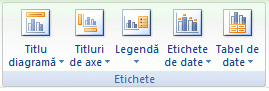
Pentru opțiuni suplimentare pentru etichetele de date, faceți clic pe Mai multe opțiuni pentru eticheta de date, faceți clic pe Opțiuni etichetă dacă nu este selectată, apoi selectați opțiunile dorite.










